问题:Excel输入0开头的数据不显示?简单说明:当在Excel中输入0开头的数字时,这些数字可能会不显示,这主要是由于Excel默认的数字格式设置所致。引导大家阅读详细内容:为了解决此问题,请继续阅读以下内容,php小编西瓜将提供分步指南,指导大家如何设置Excel以正确显示以0开头的数字。
1、打开excel软件,并来到表格的编辑页面上选中一列单元格来进行设置。
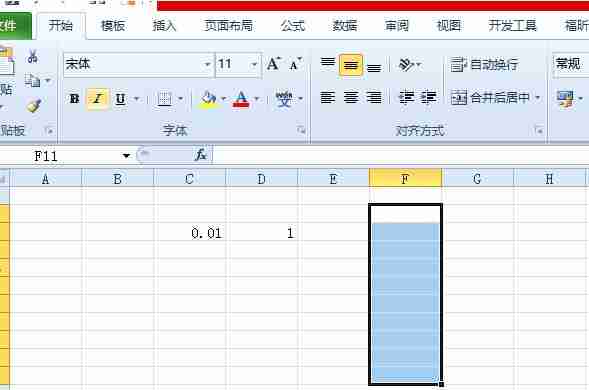
2、接着在页面上用鼠标右键点击单元格,将会弹出右键菜单,用户选择其中的设置单元格格式选项。
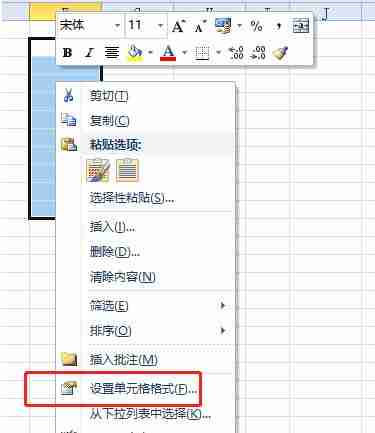
3、在打开的单元格格式窗口中,用户在默认的数字选项卡中将选项卡切换到文本选项卡上。
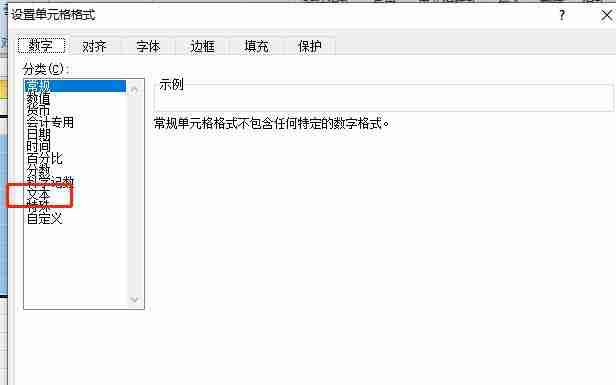
4、设置成功后,点击确定就可以了成功显示0开头的数据了。
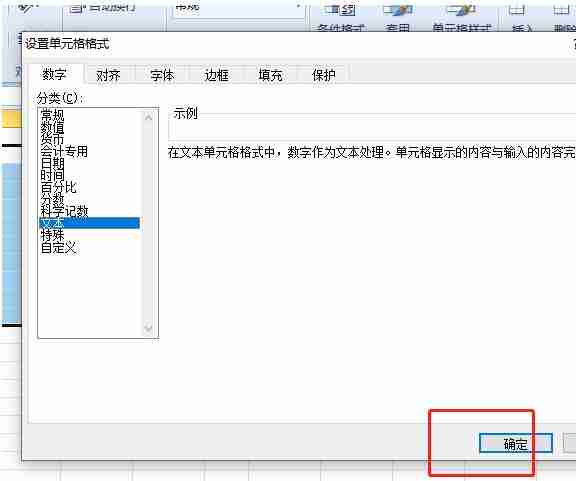
5、这时回到编辑页面上用户输入0开头的数据并按下回车键即可成功显示出来。
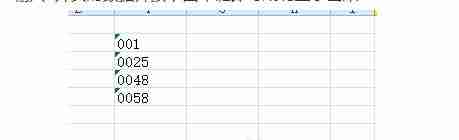
6、但是可以看到带有绿色小箭头,用户点击绿色箭头,在弹出来的选项卡中选择忽略错误或是转换为数字即可取消绿色箭头。

7、或者用户在上方的fx方框中输入英文引号‘的0开头数据并按下回车按钮。
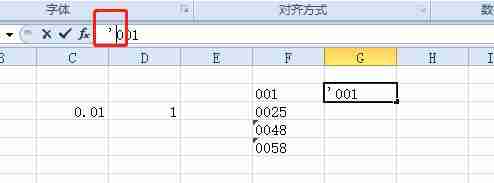
8、此时的编辑页面上,就会成功显示出0开头的数据了。
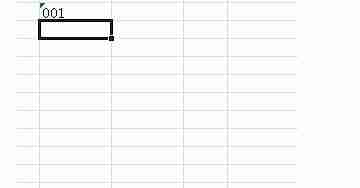
以上是excel表格0开头不显示怎么办 excel表格0不显示解决方法的详细内容。更多信息请关注PHP中文网其他相关文章!




